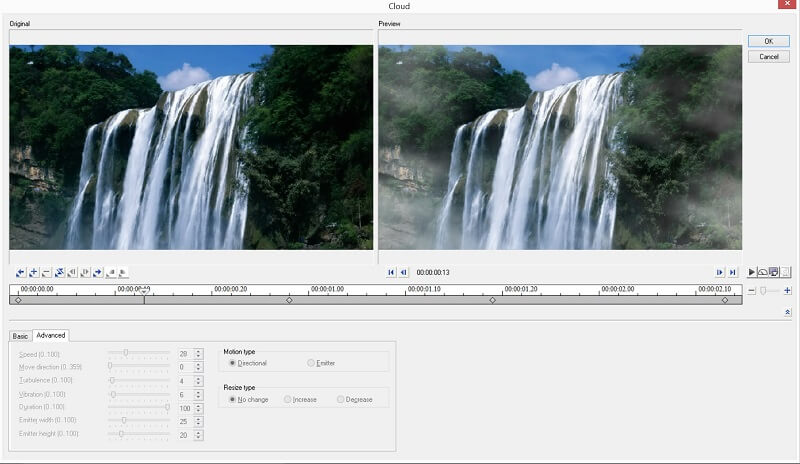Corel VideoStudio のレビュー: 2022 年になってもまだ価値がありますか?
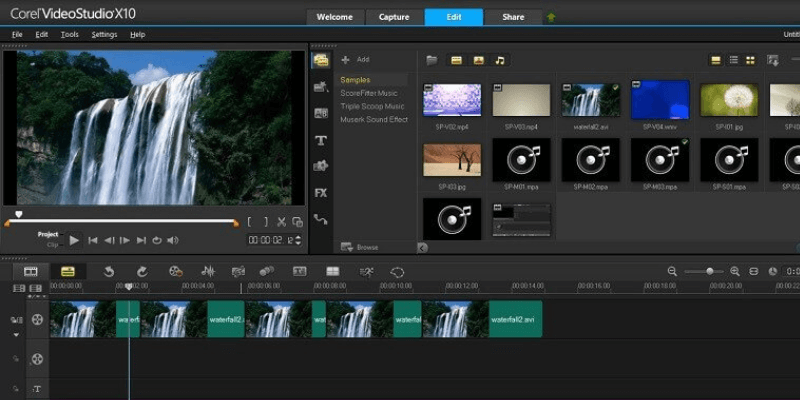
Corel VideoStudio
サマリー
初心者向けのビデオ編集者として、私はのユーザーインターフェイスを見つけました Corel VideoStudio 非常に直感的で習得が容易であること。 インターフェースが少し窮屈に感じられることもありますが、VideoStudio は競合他社よりも強力なプログラムであり、多くの愛好家にとって間違いなく適切なツールになるでしょう。
このプログラムの最大の欠点は、コンピューターのパフォーマンスがときどき途切れることであることがわかったため、購入する前に試用版をダウンロードして自分で試してみることを強くお勧めします。 お使いのコンピューターでこれらの問題が発生しない場合は、VideoStudio がまさに必要なものである可能性があります。
私の好きな事: 習得と使用が非常に簡単です。 効果のプレビューは、時間を大幅に節約します。 マスキング ツールは、強力で効果的で使いやすいツールです。 手頃な価格: VideoStudio よりも費用対効果の高いエディターを見つけるのは困難です。
嫌いなもの: タイムライン内のトラックの編成は法外に感じます。 ビデオにエフェクトを適用すると、プレビュー ウィンドウが遅くなります。 非常に長いレンダリング時間。 プログラムがテキストを処理する方法。
Corel VideoStudio とは?
初心者向けに設計されたシンプルなビデオエディターです。 シンプルなホーム ムービー、スライドショー、モンタージュ ビデオの作成に必要なすべての機能を備えています。 ビデオ クリップ、オーディオ、画像の編集はこのプログラムで簡単にできますが、エフェクトや色補正ツールはプロには不向きです。
Ultimate バージョンと Pro バージョンの違いは何ですか?
Ultimate バージョンにはさらにいくつかの機能、特にマスキング ツールが付属していますが、Pro バージョンよりも 15 ドル高くなります。 どちらの製品も現在セール中で、Ultimate バージョンは Pro バージョンよりわずか 6 ドル高いだけで手に入れることができ、それだけの価値があります!
Corel VideoStudio は無料ですか?
いいえ、そうではありません。 Ultimate バージョンは 69.99 ドル、Pro バージョンは 54.99 ドルです。 あなたはできる 無料試用版をダウンロードする プログラムの。
Corel VideoStudio は Mac 用ですか?
Apple ファンにとって残念なことに、このソフトウェアは PC でしか利用できません。 Macマシンを使用している場合は、考慮してください フィルモーラ 及び Adobe Premiere Proの.
目次
この VideoStudio レビューで私を信頼する理由
私の名前はアレコ・ポースです。 ビデオ編集は、かなり前から私の真剣な趣味でした。 この間、私はさまざまな編集者を使って個人用および商業用のビデオを作成し、それらの多くについて TechFewer にレビューを書く機会がありました。 Final Cut Proの使い方を独学で学んだのですが、 PowerDirectorの, VEGASプロ, Adobe Premiere Proの、だから私は新しいビデオ編集プログラムをゼロから学び、その品質と機能をよく理解することの意味を理解しています.
私の目標は、あなたが VideoStudio を購入することで利益を得るようなユーザーであるかどうか、また、あなたがこの VideoStudio で何も「売られた」わけではないかのように感じるかどうかという感覚を持って、この VideoStudio のレビューから立ち去ることです。処理する。 Corel からこのレビューを作成するための支払いや要求は受けておらず、製品に関する完全で正直な意見以外は何も提供する理由はありません. 私の目標は、プログラムの長所と短所を強調し、このソフトウェアが誰に最も適しているかを文字列なしで正確に概説することです.
Corel VideoStudio 究極のレビュー
このビデオ編集ツールでの私の学習経験は、単純明快で直感的でした。 ユーザー インターフェイスは、ほとんどすべての要素が競合他社の要素と似ているため、他のビデオ エディターの経験がある人なら誰でも非常に親しみを感じるでしょう。
ビデオ編集プログラムは XNUMX つの主要なセクションで構成されており、それぞれが画面の上部に表示されます: ようこそ、キャプチャ、編集、および共有。
画面を歓迎する
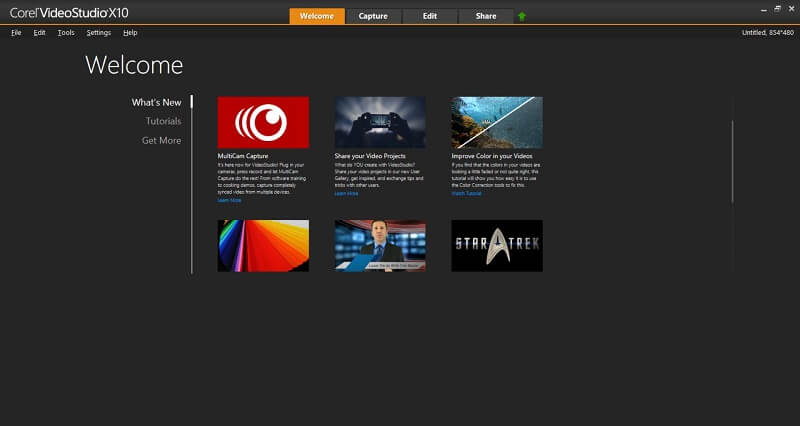
「ようこそ」タブは、私が今までビデオ編集で遭遇した中で最も便利なウェルカム画面です。 「新機能」セクションでは、プログラムのより微妙な機能のいくつかを説明する、常に更新される多数のチュートリアルにアクセスできます。
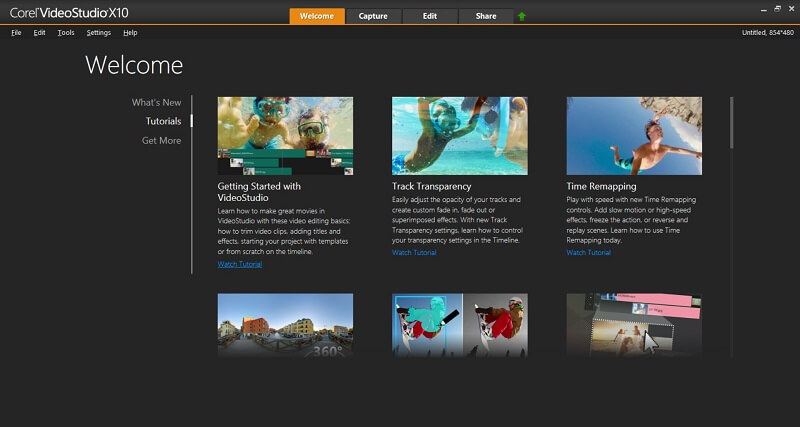
「チュートリアル」セクションでは、すべての基本を学ぶことができます。 ここで提供されるチュートリアルの有効性と幅広さの両方に非常に感銘を受けました。 VideoStudio の使用中に XNUMX つのタスクを実行する方法を Google で調べる必要はありませんでした。これは、私が使用した他のビデオ エディターでは言えません。 [Get More] では、プログラムの追加のテンプレート、オーバーレイ、フィルター、トランジションを購入できます。 これらの効果は、プログラムに組み込まれているものよりもはるかに高品質であるように見え、非常に手頃な価格です.
キャプチャ
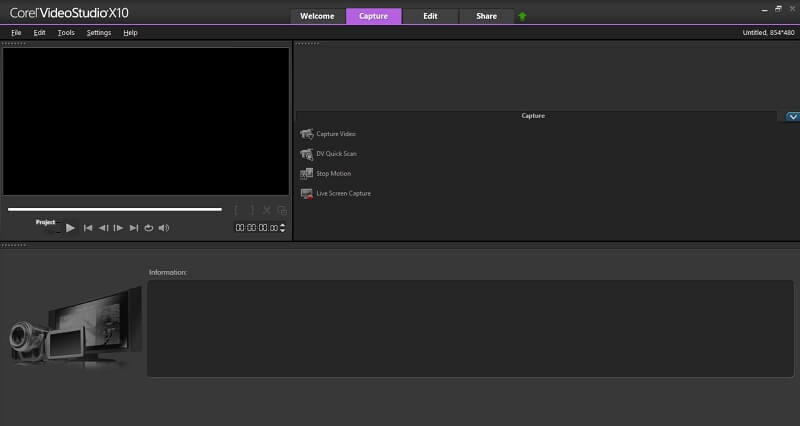
「キャプチャ」タブでは、プロジェクトの新しいフッテージを作成できます。 ここでは、コンピューターのカメラを使用して、ライブ映像をキャプチャしたり、ストップ モーション ビデオを作成したりできます。 驚いたことに、Corel は私がテストした最初のビデオ エディターで、ラップトップのカメラを検出できなかったため、この機能をテストできませんでした。 ただし、「ライブスクリーンキャプチャ」ツールは問題なく機能しました.
編集
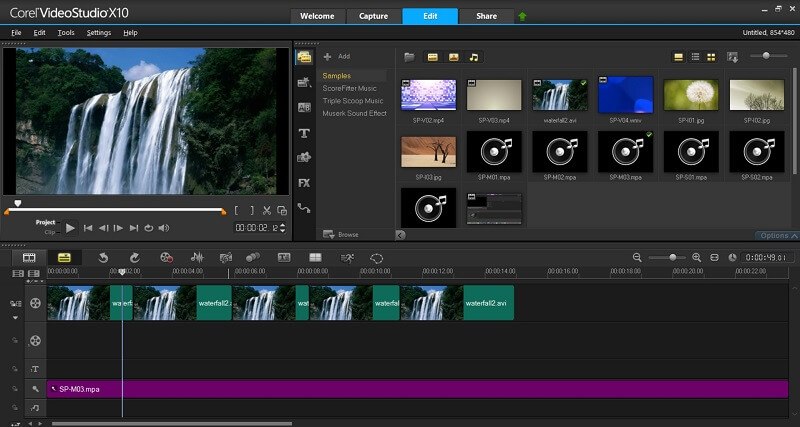
編集タブは、プロジェクトのすべての重労働を行う場所です。 プロジェクトへのビデオ、写真、およびオーディオ ファイルのインポートは、メディア ボックスにドラッグ アンド ドロップするのと同じくらい簡単です。 そこから、ファイルをタイムラインにドラッグ アンド ドロップして、それらをムービーにまとめることができます。
エディターは大部分が直感的で使いやすいですが、このプログラムのビデオ編集プロセスにはいくつかの癖があります。 第一に、このプログラムは、私が過去に使用した他のビデオ エディターほど応答性や流動性が高くありません。 タイムラインに要素、エフェクト、トランジションを追加すると、UI が遅くなりました。
エディターのもう XNUMX つの癖は、VideoStudio のタイムラインのトラック システムです。 他の多くのビデオ編集者は、一般的な「ビデオ」および「オーディオ」トラックを使用することを選択し、ユーザーが選択した方法でプロジェクトの要素を自由にオーバーレイできるようにしていますが、Video Studio はより禁止的なアプローチを選択しています。
プライマリ ムービー ファイル用に単一の「ビデオ」トラックを使用し、オーバーレイとテキスト エフェクト用に個別のトラック タイプを使用します。 また、サウンドには「音声」トラックと「音楽」トラックを別々に使用します。 このアプローチの意図は、プロジェクトのさまざまな要素がタイムラインのどこに収まるべきかを簡単に確認できるようにすることだったと思いますが、このデザインの選択は鈍くて制限的であることがわかりました.

タイムラインを見逃したら、このツールバーが大ヒットです。 このツールバーの要素をクリックすると、画面の右上のボックスに新しいウィンドウが表示され、エフェクト、タイトル、トランジションをプロジェクトに簡単に適用できます。 これらのメニューで私が気に入っているのは、エフェクトのライブ プレビューです。エフェクトをビデオに適用する前に、エフェクトがどのように見えるかを明確に伝えます。 他のビデオ エディターでは、探している効果を見つけるために、多くのテストと調査が必要です。 VideoStudio ではそうではありません。
垂直ツールバーのすべてのツールは、問題なく、問題なく動作することがわかりました。 プロジェクト テンプレート、トランジション、タイトル、およびパス ツールは、ドラッグ アンド ドロップでプロジェクトに適用でき、プロジェクトに適用する前に簡単にプレビューでき、プレビュー ウィンドウでまったく遅延が発生しません。
エフェクトデモビデオ:
効果のプレビューが遅れるのを防ぐのは、高度な制御を提供する強力な効果エディターです。 エフェクトのタイムラインでトリガーを設定して、エフェクトの設定を自由に変更できます。
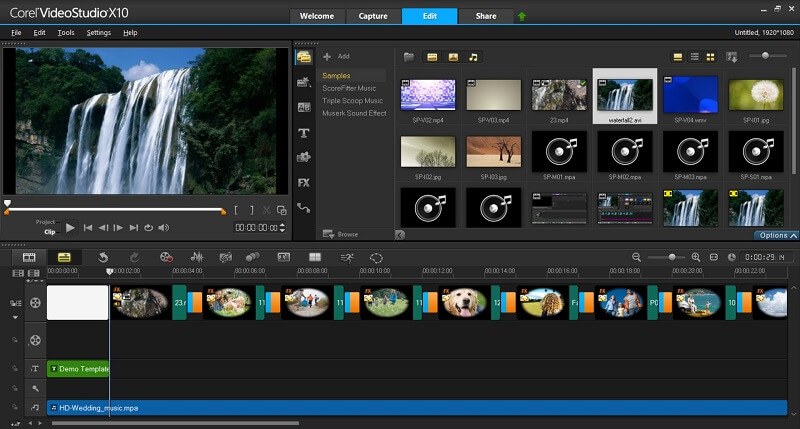
Corel の主なセールス ポイントは、テンプレート化されたプロジェクトです。これにより、技術に疎いユーザーでも、スライドショーとモンタージュを簡単に組み合わせることができます。 テンプレートを選択し、ファイルをメディア ウィンドウからタイムラインにドラッグし、プロジェクトのタイトル テキストを設定するだけです。 テンプレート化されたプロジェクトに変更を加えるのは、通常のプロジェクトに変更を加えるのと同じです。つまり、ビデオ テンプレートで気に入らない部分を簡単に変更できます。
Corel は、UI 全体の使いやすさの面で間違いを犯しています。 これはおそらく、プロジェクト内のすべてのテキスト要素が「タイトル」と見なされる、VideoStudio がテキストを処理する方法で最も明白です。 タイトルには、おしゃれなエフェクトと自動トランジションが組み込まれています。これは、探しているものであれば素晴らしいものですが、単純なテキスト オーバーレイだけが必要な場合はイライラします。 驚いたことに、VideoStudio には、「字幕エディター」の外でプレーン テキストをムービーにすばやく簡単に適用する方法がありません。この方法では、テキストの配置とスタイルを、私が望むよりもはるかに制御できません。
マスククリエーター
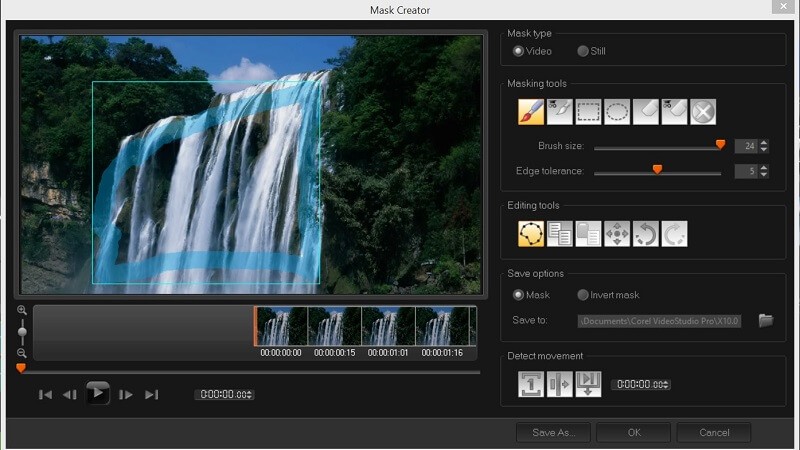
使いやすさが邪魔になるプログラムのすべての機能には、使いやすさが深く評価されている別の機能があります。 マスク クリエーター ツールはクリーンで効果的で、簡単に使用できます。 マスクを適用するクリップの領域を選択し、フレーム内を移動するときにこの領域を自動的に検出するようにプログラムに指示するのは非常に簡単です。 自動ツールが目的の領域を見逃した場合は、簡単に戻って、ペン ツール、選択ツール、および消しゴムを使用してマスクをクリーンアップできます。 Corel よりも使いやすいマスキング ツールを見つけるのは難しいでしょう。
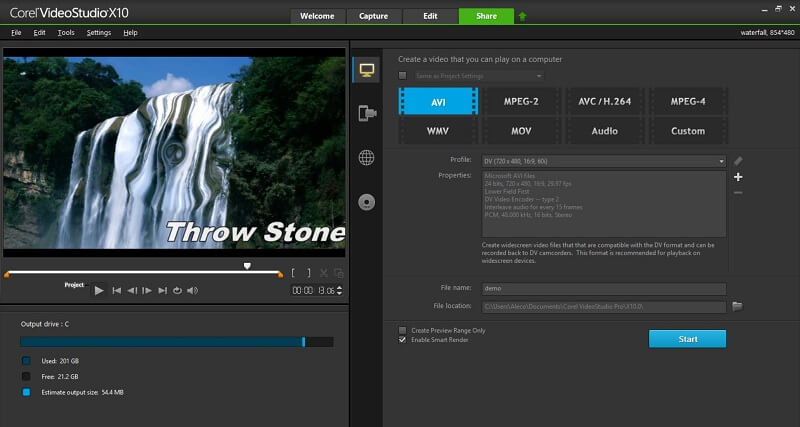
ビデオ プロジェクトの最後のステップは、[共有] タブの主要な機能であるレンダリングです。 プロジェクトのレンダリングは、出力形式を選択して開始ボタンを押すのと同じくらい簡単です。 ビデオを直接インターネットにアップロードするか、DVD に書き込むように Corel に指示することもできます。これらの機能は、最新のビデオ エディタでは標準的な機能です。
試用版では解像度が 720×480 に制限されていましたが、同等のプログラムよりも VideoStudio でのレンダリングにはるかに長い時間がかかるように感じました。 長いレンダリング時間は苦痛ですが、混乱を招く UI ははるかに大きなものになる可能性があります。 あなたが Corel のインターフェースのファンなら、長いレンダリング時間は許容できるトレードオフであることがわかると思います。
私のレビュー評価の背後にある理由
有効性:3.5/5
このプログラムは、単純なビデオを作成するための適切な数のツールを提供しますが、これらのツールの多くは、商用品質のビデオには十分ではありません. 特に、色とオーディオの編集ツールは圧倒的です。 Corel の UI のシンプルさは、その有効性を妨げることがありますが、その機能のいくつかは、シンプルさとパワーの間の満足のいく中間点を見つけることができます.
価格:4 / 5
VideoStudio Ultimate の通常価格は 69.99 ドル、VideoStudio Pro は 54.99 ドルで、これはビデオ編集プログラムの世界で得られる価格とほぼ同じです。 費用対効果の高いものを見つけるのは難しいでしょう。
使いやすさ:4 / 5
Corel は非常に直感的で、習得するのにまったく苦労しませんが、インターフェイスは競合他社ほど速くなく、反応もよくありません。 プログラムの UI と UX だけに基づいて使いやすさを評価するとしたら、5 つ星の評価が得られます。 ただし、このように軽量なプログラムであるため、編集プロセスは頻繁に途切れ途切れになり、プレビュー ウィンドウは遅れがちでした。
サポート: 5/5
ソフトウェアのチュートリアルは簡単にアクセスでき、非常に効果的です。 [ようこそ] タブを使用すると、プログラムの使用方法を学習するのが夢のようになります。 彼らは私が今まで見た中で最高です。
Corel VideoStudio の代替案
世界 最も直接的な 競合他社は サイバーリンクPowerDirectorの. あなたは私のものを読むことができます PowerDirector のレビュー ここ。 XNUMX つのプログラムの価格はほぼ同じで、初心者を対象としています。 PowerDirector は VideoStudio よりもさらに使いやすいことがわかりました。これは Corel のノックではありませんが、PowerDirector の素晴らしい UI の証です。 どちらのプログラムも非常にクリーンで効果的ですが、PowerDirector の主な利点は、プログラムが遅れたり遅くなったりしないことです。
PowerDirector ではなく VideoStudio を購入する主な理由は、PowerDirector の方が少し強力だからです。 VideoStudio では、エフェクトのカスタマイズ オプションが増え、プログラムの [ようこそ] タブで高品質のエフェクトを購入できるようになりました。 マスク クリエーター ツールも、VideoStudio の主要なセールス ポイントです。
価格と使いやすさの両方を重視しない場合、業界標準以上のものを探す必要はありません: Adobe Premiere Proの. あなたは私のレビューを読むことができます 詳細を見る. かなりの費用がかかり (月額 19.99 ドル)、習得するのに時間がかかりますが、一度プログラムを開始してしまえば、実際に代わりになるものはありません。 カラー編集ツールはビデオをポップにし、オーディオ編集ツールは歌わせます。
結論
Corel VideoStudio は、ホーム ムービー プロジェクトを編集するための直感的で強力なツールです。 使い慣れた UI にもかかわらず、プログラムで提供される強力で使いやすい機能のいくつかは、多くの初心者にとって最良の選択です。 プログラムが提供する機能のリストを見て、探しているものをプログラムが提供できるかどうかを確認してください。
プログラムの Pro バージョンの価格はわずか 54.99 ドルで、現在はそれよりわずかに安い価格で販売されています。 初心者がホーム ムービー プロジェクトを編集するのに最適な手頃な価格のビデオ エディターです。 競合に負けるのと同じくらい多くの点で、競合に勝っています。 このプログラムの最大の特徴は使いやすさです。そのユーザー エクスペリエンス全体は、頭痛の種を最小限に抑え、編集時間を節約するように設計されています。
プログラムはコンピューターのリソースにわずかなフットプリントしかありませんが、複雑な操作を実行しているときに UI が時々遅く感じました。 速度と信頼性は使いやすさの大きな部分を占めています。つまり、VideoStudio を最良のオプションとして使用するには、VideoStudio の他の機能のいくつかを気に入る必要があります。
では、この VideoStudio のレビューは役に立ちましたか? 以下にコメントを残してください。
最後の記事